Cómo arreglar el teclado del Mac que no responde o no escribe


Introducción
Los productos Apple cuentan con una base de usuarios muy fiel y una calidad de fabricación alta, pero ningún dispositivo es inmune a fallos. Si tu MacBook deja de escribir o ciertas teclas no responden, puede deberse a causas de software o hardware. Antes de llevarlo al servicio técnico, puedes realizar comprobaciones y acciones de reparación que, en muchos casos, resuelven el problema sin necesidad de intervención profesional.
Importante: haz copia de seguridad completa (Time Machine o similar) antes de borrar archivos del sistema, restablecer la máquina o borrar datos.
¿Cuál es el problema?
Los MacBook usan, según los modelos y generaciones, mecanismos de teclado (por ejemplo, el conocido mecanismo tipo «butterfly» en generaciones pasadas) para conseguir teclas delgadas y recorrido reducido. Ese diseño pudo aumentar la delgadez, pero también lo hizo más susceptible a polvo, migas o suciedad debajo de las teclas. A nivel de software, conflictos de preferencias o procesos bloqueados también pueden impedir la respuesta del teclado.
Definición rápida: “PRAM” y “SMC” son áreas de configuración del sistema que almacenan ajustes de hardware (una línea): PRAM guarda configuraciones básicas; SMC gestiona alimentación y sensores.
Formas principales de arreglar un teclado de Mac que no responde
A continuación encontrarás los métodos más efectivos, ordenados de menor a mayor impacto (de no destructivos a los que requieren copia de seguridad / borrado):
1. Reinicia tu Mac y actualiza macOS
Por extraño que parezca, reiniciar resuelve multitud de problemas temporales. Un reinicio limpia procesos colgados y archivos temporales.
Pasos:
- Haz copia de seguridad si puedes.
- Desde el menú Apple () selecciona “Reiniciar” o apaga y vuelve a encender.
- Abre “Ajustes” y ve a “General > Actualización de software” para instalar actualizaciones disponibles.
¿Por qué ayuda? Muchas actualizaciones incluyen controladores y correcciones de estabilidad que afectan al teclado.
2. Eliminar archivos *.plist (restaurar preferencias del teclado/trackpad)
Las preferencias corruptas pueden bloquear la respuesta del teclado. Restaurarlas puede resolver el problema.
Antes: realiza copia de seguridad.
Pasos:
- Abre Finder y presiona Command ⌘+Shift+G.
- Ve a
/Library/Preferences/- Localiza y elimina (mueve a la papelera o a una carpeta de respaldo) los archivos siguientes si existen:
com.apple.driver.AppleBluetoothMultitouch.trackpad.plist
com.apple.driver.AppleBluetoothMultitouch.mouse.plist
com.apple.driver.AppleHIDMouse.plist
com.apple.AppleMultitouchTrackpad.plist
com.apple.preference.trackpad.plist- Reinicia el Mac.
Nota: estos archivos afectan principalmente a dispositivos de entrada multitáctil y ratón, pero en casos de conflicto pueden interferir con el teclado integrado.
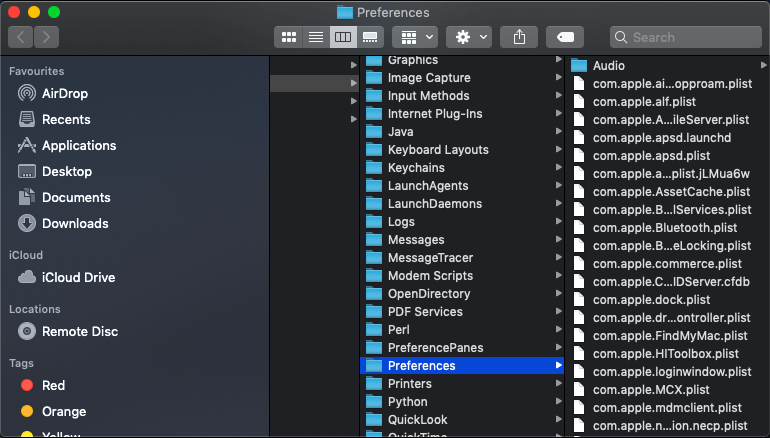
3. Limpieza física del teclado (aire comprimido)
Si algunas teclas se quedan atascadas o fallan de forma intermitente, la suciedad es una causa probable.
Material recomendado: lata de aire comprimido con boquilla o pajita reductora.
Procedimiento:
- Apaga el Mac y desconéctalo de la corriente.
- Sostén el portátil en ángulo (aprox. 75°) y sopla con aire comprimido de izquierda a derecha, luego de derecha a izquierda. Repite con el portátil inclinado ligeramente hacia arriba y hacia abajo.
- Evita usar el secador de pelo a calor o introducir objetos debajo de las teclas.
Importante: utiliza aire en ráfagas cortas; no incline la lata boca abajo para evitar que salga líquido.
4. Restablecer el SMC (System Management Controller)
El SMC controla funciones de bajo nivel relacionadas con la energía y periféricos. Restablecerlo puede solucionar fallos de hardware intermitentes.
Para Mac con batería no extraíble (la mayoría de MacBook modernos):
- Apaga el Mac.
- Conecta el adaptador de corriente.
- Mantén pulsadas las teclas Shift (izq) + Control + Option y la tecla de encendido durante 10 segundos.
- Suelta las teclas, espera unos segundos y enciende el Mac.
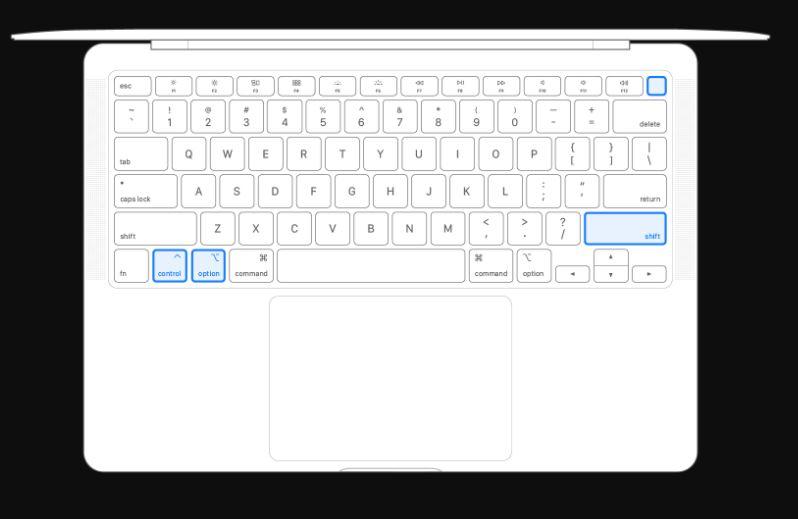
5. Restablecer PRAM/NVRAM
PRAM/NVRAM guarda parámetros de configuración que pueden incluir comportamientos perceptivos del teclado.
Pasos:
- Apaga el Mac.
- Enciende el Mac y mantén pulsadas las teclas Command + Option + P + R durante unos 20 segundos.
- Suelta las teclas cuando el Mac haga un reinicio adicional o veas que la pantalla se vuelve gris y vuelve a arrancar.
6. Restablecer el Mac a fábrica (borrar todo)
Si sospechas de un problema de software persistente, restaurar el sistema puede ser la solución definitiva. Esto borrará todo el contenido y configuraciones. Haz copia de seguridad obligatoria.
Pasos (macOS moderno):
- Abre “Ajustes”.
- Ve a “General”.
- Selecciona “Transferir o restablecer”.
- Toca “Borrar todos los datos y ajustes” y sigue las instrucciones.
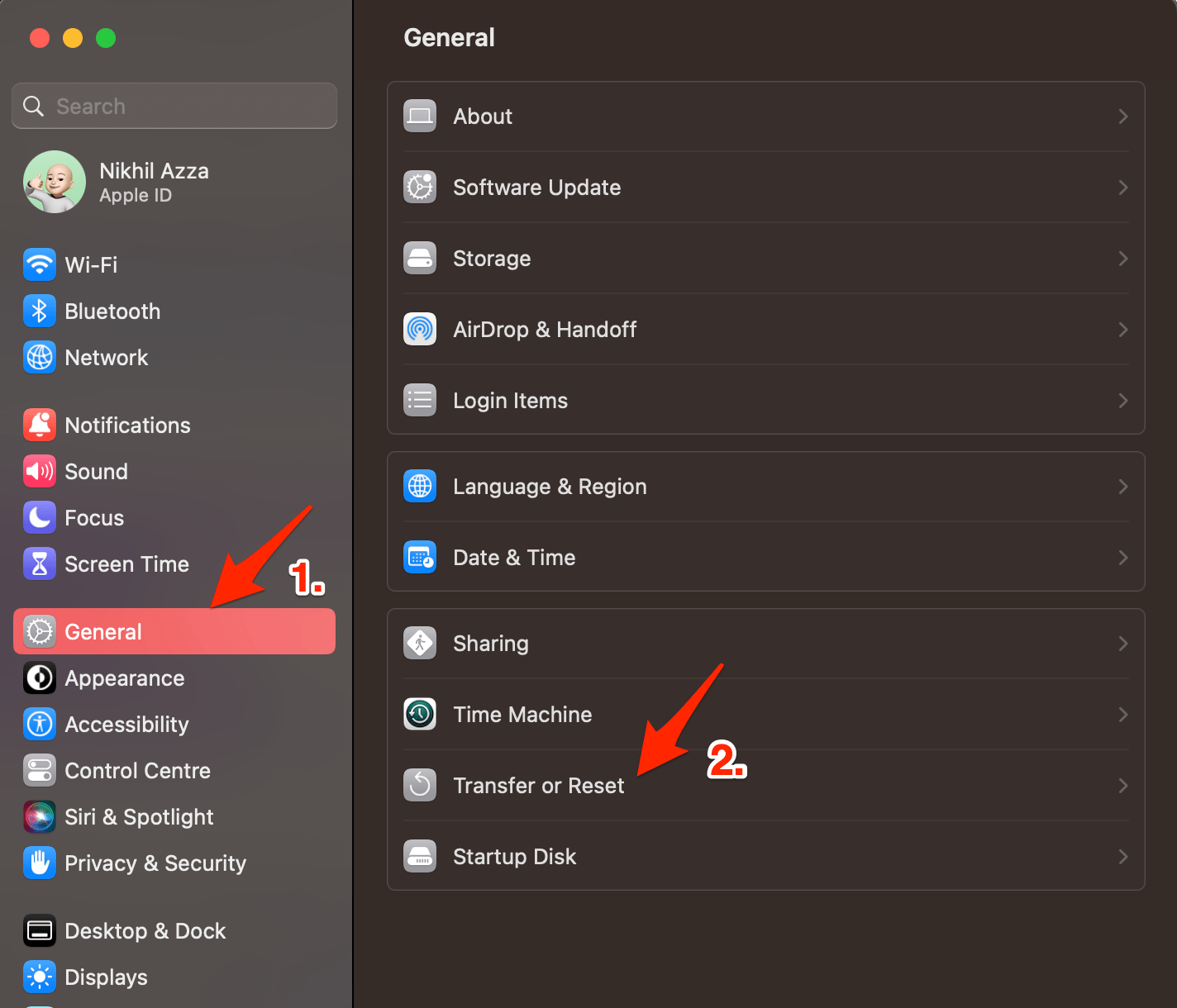
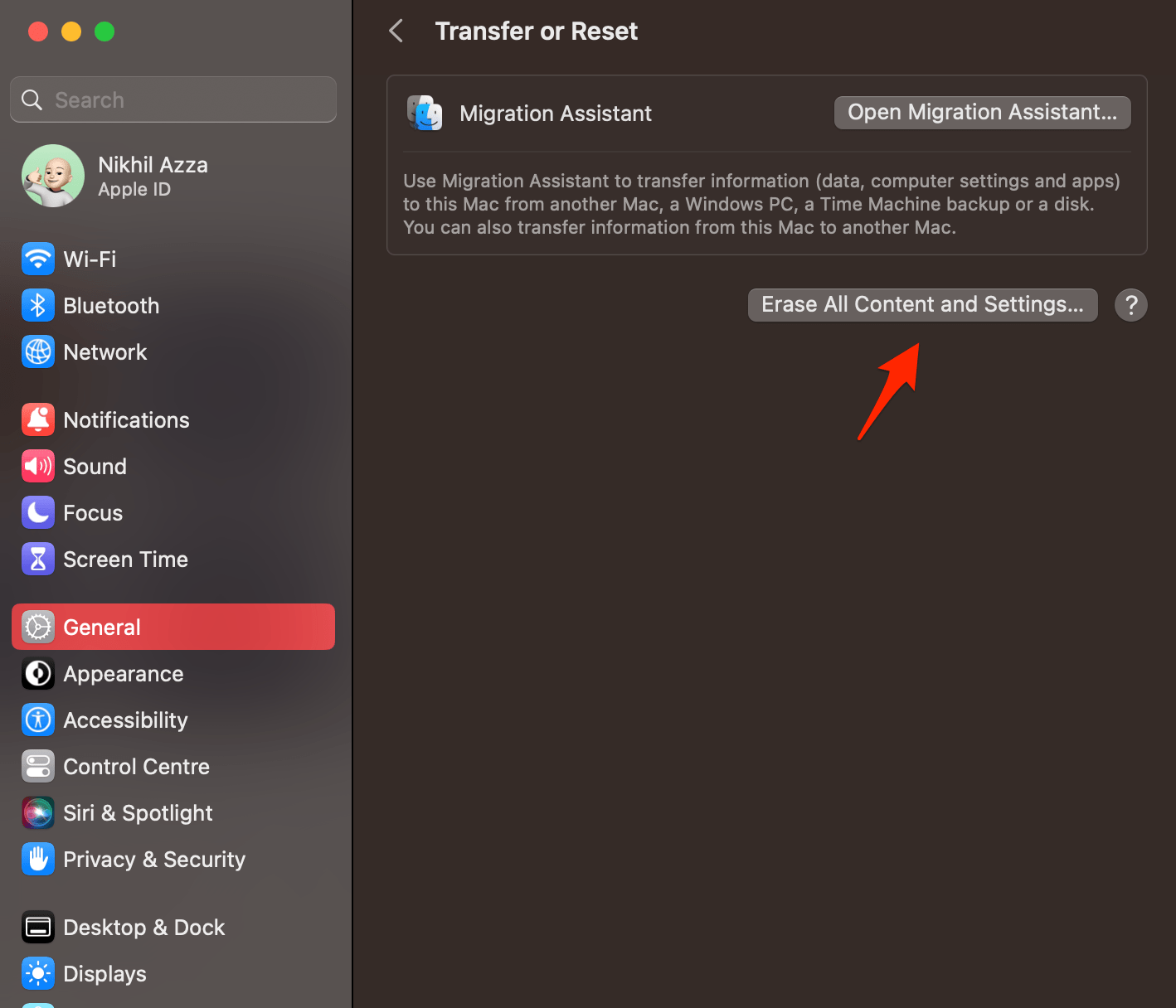
Métodos alternativos y soluciones temporales
- Usa un teclado externo USB o Bluetooth mientras diagnosticas. Si un teclado externo funciona, el problema probablemente es hardware del teclado integrado.
- Conéctate a un Live USB (no trivial en macOS) o arranca en modo seguro para aislar si el problema es de una extensión o driver.
- Usa el Visor de Teclado (Ajustes > Accesibilidad > Teclado) para escribir con el cursor si necesitas recuperar datos.
Contraejemplos: cuándo estos pasos no servirán
- Teclas físicamente rotas (mecanismo partido) o corrosión por líquidos: estos requieren reemplazo físico de teclado o placa lógica.
- Daño por golpe o exposición a humedad prolongada: el restablecimiento y limpieza no arreglarán el daño eléctrico.
- Problemas de hardware de la placa lógica (por ejemplo, circuitería quemada): necesitarás servicio técnico especializado.
Mini-metodología de diagnóstico (decisión rápida)
- ¿Responde el teclado en la pantalla de arranque o en el menú Recovery?
- Sí: problema probable de software → actualiza, borra .plist, prueba en modo seguro.
- No: posible fallo hardware → prueba teclado externo y limpieza.
- Teclado externo funciona → probable fallo del teclado integrado.
- Teclado externo tampoco funciona → revisa SMC/PRAM y entra en modo Recovery; contacta con soporte si persiste.
Checklist por roles
Usuario doméstico:
- Hacer copia de seguridad.
- Reiniciar y actualizar macOS.
- Probar teclado externo y limpiar con aire.
- Eliminar .plist y reiniciar.
Técnico de soporte (remoto):
- Pedir paso a paso y comprobar teclado en Recovery.
- Solicitar registros del sistema (Console) y preferencias.
- Guiar para restablecer SMC/PRAM y probar en modo seguro.
Técnico de taller (Apple/tercero):
- Abrir y examinar físicas: buscar suciedad, líquido o conector suelto.
- Probar con placa de repuesto si procede.
- Reemplazar teclado o placa según diagnóstico.
Criterios de aceptación (cómo saber que se ha arreglado)
- Todas las teclas responden correctamente en distintos apps (TextEdit, navegador, login).
- El problema no vuelve tras reiniciar varias veces y tras dejar el equipo encendido 24 horas.
- El teclado funciona tanto en el usuario principal como en pantalla de inicio de sesión y Recovery.
Glosario (línea por término)
- SMC: Controlador que gestiona energía y sensores del Mac.
- PRAM/NVRAM: Memoria con parámetros de configuración de hardware.
- .plist: Archivos de preferencias usados por aplicaciones y drivers.
Cuándo consultar al servicio técnico y consideraciones de garantía
Contacta con Soporte Apple si:
- El Mac está en garantía o AppleCare y sospechas daño hardware.
- Tras los pasos anteriores el teclado sigue sin responder.
- Hay signos de líquido o daño físico.
Nota sobre reparaciones: en algunos modelos la sustitución del teclado puede implicar reemplazar la carcasa superior o la placa lógica; pide presupuesto y ratio coste/beneficio si el equipo es antiguo.
Preguntas frecuentes (FAQ)
¿Puedo abrir el Mac y limpiar por mi cuenta?
Puedes, pero no es recomendable si no tienes experiencia: puedes dañar conectores flexibles o perder la garantía. Usa aire comprimido externamente antes de abrir.
¿La sustitución del teclado es cara?
Depende del modelo y si requiere reemplazar la carcasa. Para modelos recientes la reparación puede ser costosa; solicita presupuesto en un proveedor autorizado.
¿Restablecer SMC o PRAM borra mis archivos?
No, estos restablecimientos no borran datos de usuario; borran parámetros de configuración.
Resumen final
Si el teclado de tu Mac no responde, sigue este orden: reiniciar y actualizar, probar teclado externo, eliminar .plist relevantes, limpiar con aire comprimido, restablecer SMC y PRAM, y finalmente restaurar el sistema si es necesario. Mantén siempre una copia de seguridad antes de realizar acciones destructivas. Si los problemas persisten, solicita asistencia de Soporte Apple o un servicio técnico autorizado.
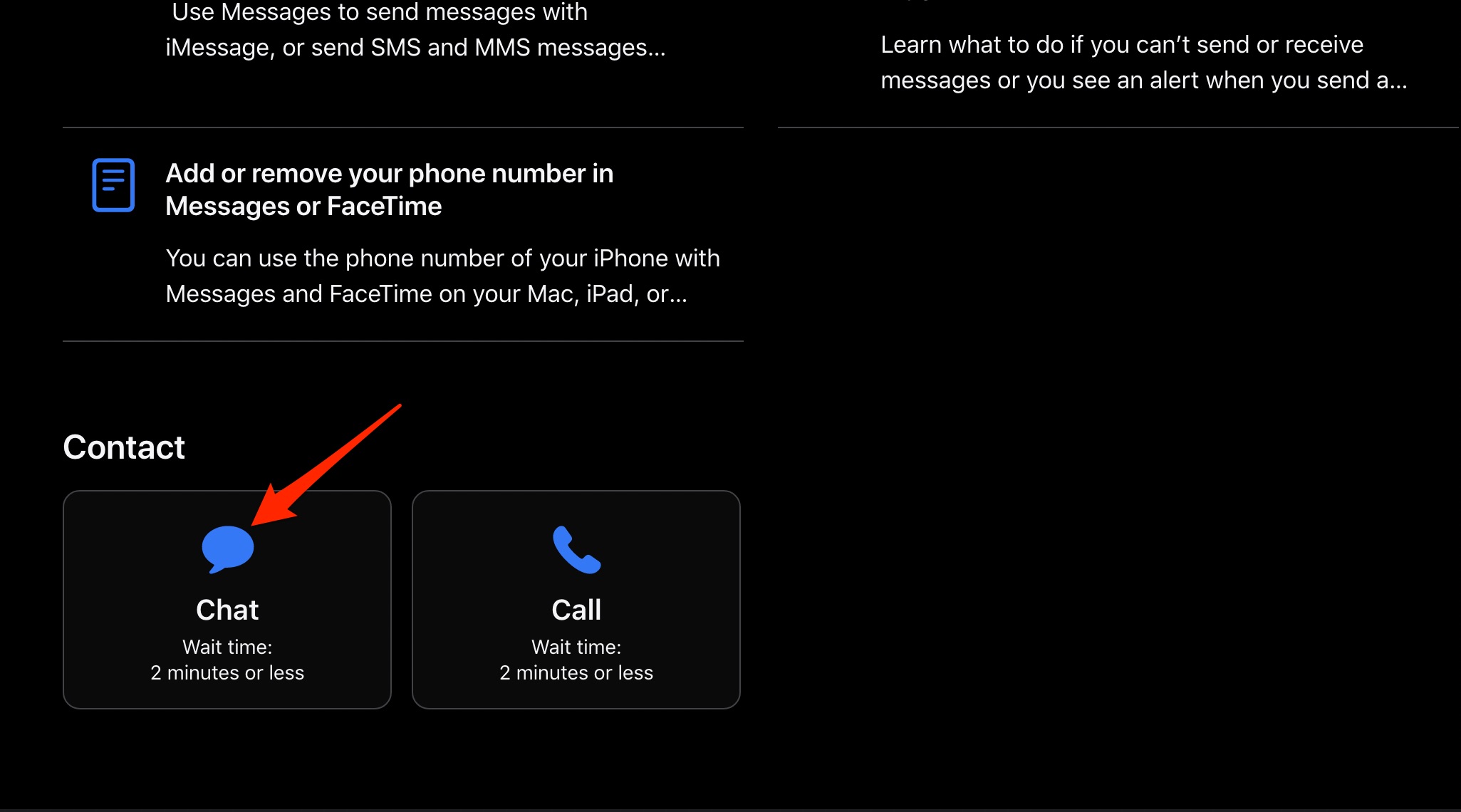
¿Tienes más preguntas sobre cómo reparar un teclado de Mac que no responde? Deja un comentario y, si lo deseas, suscríbete al canal para ver tutoriales en vídeo. ¡Suerte!
Materiales similares

Podman en Debian 11: instalación y uso
Apt-pinning en Debian: guía práctica

OptiScaler: inyectar FSR 4 en casi cualquier juego
Dansguardian + Squid NTLM en Debian Etch

Arreglar error de instalación Android en SD
